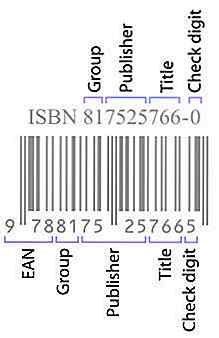es.hideout-lastation.com
es.hideout-lastation.com
Cómo insertar ruta de archivo rápidamente en Sublime Text [Quicktip]
Sublime Text es un editor de código muy minimalista. Viene sin mucha GUI; incluso la configuración se realiza en forma de texto. Este minimalismo nos ayuda a enfocarnos más en escribir los códigos en lugar de distraernos con el vestidor del editor de código. Pero esto también viene con una pregunta en mente: ¿cómo insertamos una ruta de archivo?
Otros editores de código, como Coda, por ejemplo, le permiten insertar una ruta de archivo para imágenes o hojas de estilo con solo arrastrar y soltar, simplemente coloque el archivo en el área de trabajo.
Sublime Text, por otro lado, no tiene esa característica. Puede que tengas que escribir la ruta, lo cual no es divertido. Aquí hay una alternativa que facilitará y simplificará la inserción de rutas de archivos.
Mi primera solución
Mi primera solución fue usar un complemento llamado SidebarEnhancement. Estos complementos agregan algunos elementos adicionales al menú contextual de la barra lateral, incluida la Ruta de copia. Opción, haga clic con el botón derecho en uno de los archivos de su proyecto, haga clic con el botón derecho y seleccione la opción Copiar ruta.
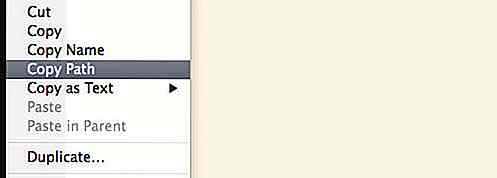
Ahí tienes la ruta del archivo seleccionado. Y de esta manera es mejor que tener que establecer la ruta del archivo con sus manos. ¿No es suficiente? Hay otro complemento mejor para el trabajo.
Una mejor solución
Este segundo complemento se llama nombre de archivo automático . Es posible que esté familiarizado con la función de autocompletado de código en Sublime Text: este complemento brinda una funcionalidad de autocompletar similar para el nombre de archivo. Puede instalar este complemento a través de Package Control.
Suponiendo que su proyecto tiene un archivo HTML y dos carpetas; uno para almacenar hojas de estilo y otro para imágenes, dentro del
etiqueta del archivo HTML, es posible que desee vincular una hoja de estilo. Con este complemento instalado, puede simplemente colocar el cursor en elhref, y se mostrará una lista de archivos y carpetas que están en el mismo nivel de directorio.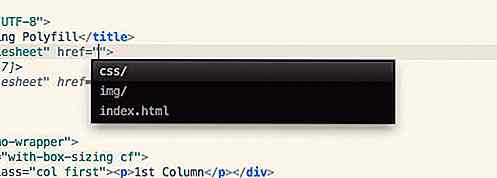
Luego, al seleccionar el css se listarán los archivos y las carpetas en él.
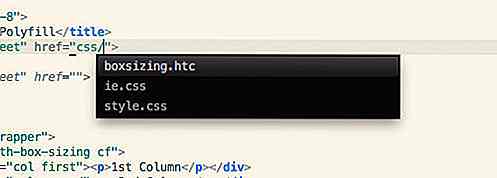
Se ve más eficiente y racionalizado, ¿verdad? No tiene que "copiar y pegar" repetidamente cada vez que necesite insertar una ruta de archivo. Este plugin nos sirve para nosotros.
Inserción de la ruta de la imagen
Esta es, creo, la característica más útil de AutoFileName. Cuando inserte una imagen, identificará el tamaño de la imagen, el ancho y la altura. Luego también poblará automáticamente el width y el height la imagen con el tamaño identificado. ¡Perfecto!
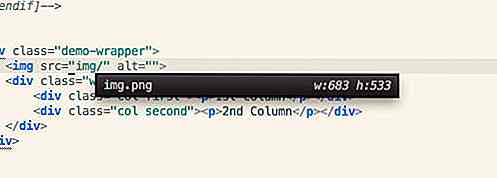
Pensamiento final
Estos son los dos complementos que acompañan regularmente mi trabajo diario. Pero ahora uso SidebarEnhancement principalmente para administrar los proyectos que están adjuntos en la barra lateral de Sublime Text. Para insertar la ruta del archivo, uso AutoFileName, que hace el trabajo a la perfección. Por último, espero que este quicktip le resulte útil y que le ayude a aumentar su productividad.
30 juegos de iconos gratuitos y de alta calidad para Android
Estamos seguros de que la mayoría de ustedes habría intentado utilizar fondos de pantalla personalizados antes, pero ¿por qué detenerse allí? ¿Por qué no probar íconos personalizados también? No es dificil; si está utilizando un iniciador de Android, puede personalizar sus iconos de Android con cualquier archivo PNG .Tener ico

10 destacados desarrolladores de aplicaciones para adolescentes para mirar
Internet ha cambiado la forma en que aprendemos las cosas: va desde un simple control de Google hasta el aprendizaje de cursos universitarios completos en línea. Más importante aún, nos permite no dejar que la edad, la nacionalidad o las barreras geográficas nos impidan hacer un nombre en la industria de la tecnología, y en el caso de estas 10 jóvenes estrellas en ascenso, lo que ellos también de Internet le devolvieron.Impuls
![De la habitación a la oficina: 5 sugerencias de transformación [Infografía]](http://hideout-lastation.com/img/tech-design-tips/274/from-room-office-5-transformation-tips.jpg)
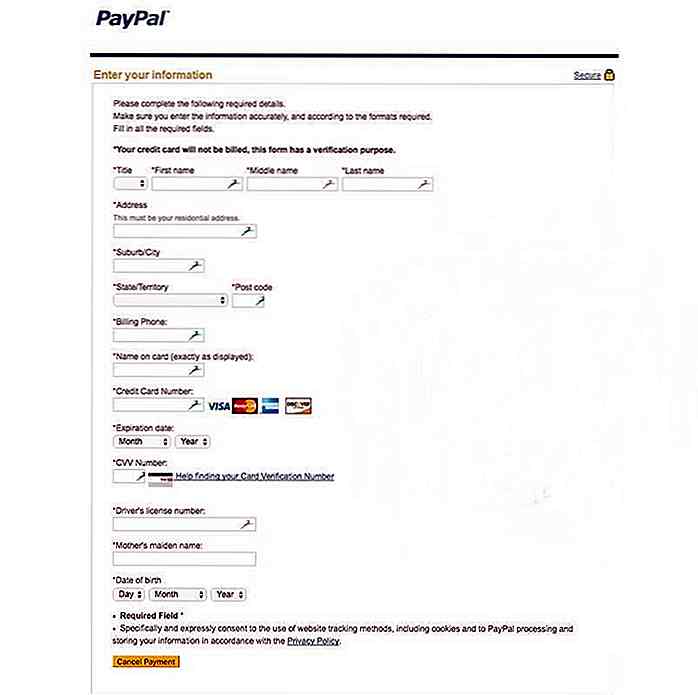
![Top 5 software de grabación de pantalla gratis para Windows [revisado]](http://hideout-lastation.com/img/tech-design-tips/745/top-5-free-screen-recording-software.jpg)